Android-systemet gir deg mange muligheter til å tilpasse utseendet på din enhet, inkludert skrifttypen som brukes. Hvis du ønsker å endre fonten på din Android, kan du enten benytte deg av de innebygde innstillingene eller installere en tilpasset startprogram.
Grunnet det fragmenterte naturen til Android, vil prosessen for å endre skrifttype variere avhengig av produsent og Android-versjon. Fremgangsmåten som beskrives nedenfor, er testet og bekreftet å fungere på en Samsung-enhet med Android 9 Pie.
Endre skriftinnstillinger i systemet
Enkelte Android-enheter og versjoner har integrerte innstillinger som lar deg tilpasse skrifttypen. Dersom din telefon eller nettbrett ikke tilbyr disse valgene, vil du ikke kunne endre font uten å «roote» enheten, noe vi fraråder.
Hvis du har mulighet til å endre skriftinnstillingene, åpner du «Innstillinger»-menyen på din Android-enhet. Dette kan gjøres ved å sveipe ned fra toppen av skjermen for å få frem varslingspanelet, og deretter trykke på tannhjulikonet øverst til høyre. Alternativt kan du finne «Innstillinger» i appskuffen.
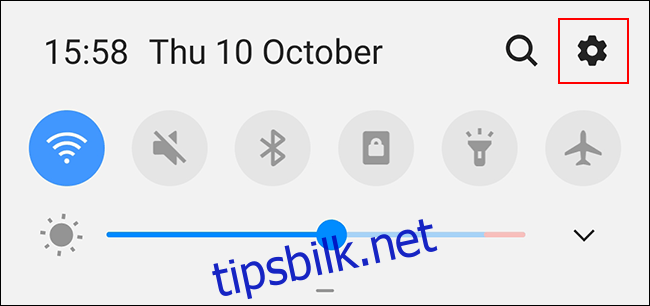
I «Innstillinger»-menyen blar du ned og velger «Skjerm».
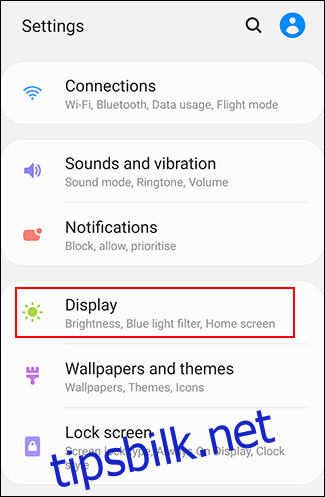
«Skjerm»-menyen kan variere noe avhengig av din Android-modell. På en Samsung-enhet velger du «Skriftstørrelse og stil». Det kan være navngitt «Skrift» eller lignende på andre telefoner og nettbrett.
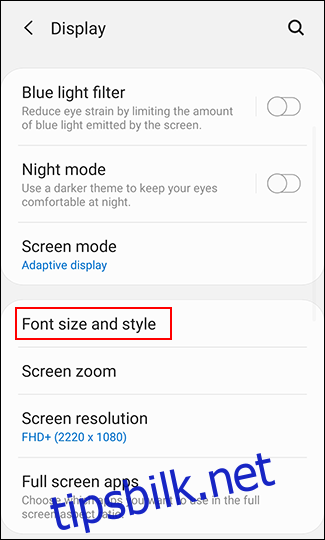
I «Skriftstørrelse og stil»-menyen trykker du på «Skriftstil»-knappen.
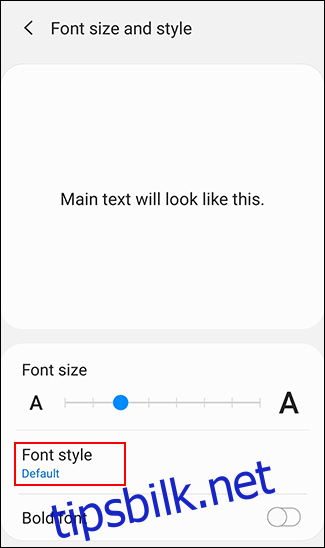
Du vil få opp en liste over forhåndsinstallerte skrifttyper. «Standard» er, som navnet tilsier, den vanlige skriften som brukes på enheten din.
Velg en annen skrift ved å trykke på den. Endringen trer i kraft med en gang.
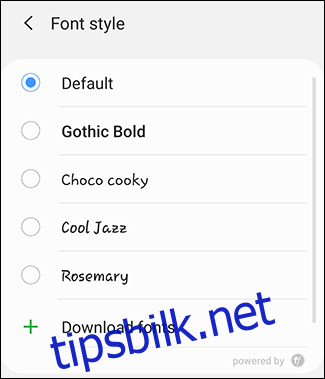
Samsung Galaxy-brukere kan installere flere skrifttyper via Samsung Galaxy Store. Under listen over forhåndsinstallerte fonter, trykk «Last ned skrifter» for å åpne Samsung Galaxy Store. Her kan du laste ned ønskede fonter ved å trykke på nedlastingsknappen ved siden av dem.
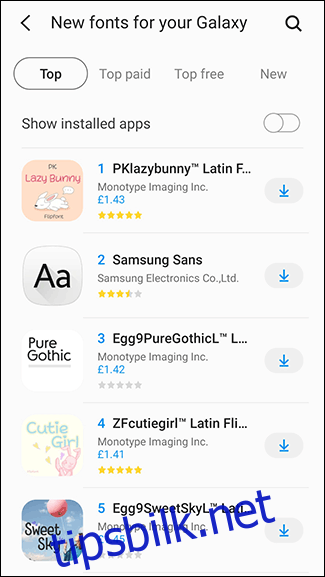
Når den nye skrifttypen er installert, går du tilbake til «Skriftstil»-menyen og velger den for å aktivere den.
Benytte en tilpasset startprogram
Om du ikke har mulighet til å endre skriftstil via Android-innstillinger, kan du istedenfor bruke en tilpasset startprogram (launcher). To populære alternativer er Nova Launcher og Action Launcher.
Begge disse startprogrammene gir deg muligheten til å velge egne fonter, men disse vil kun vises i selve startprogrammet. Det betyr at skriften du ser i Android-innstillinger og andre apper, forblir som standard.
Endre skrifter i Nova Launcher
Med over 50 millioner nedlastinger er Nova Launcher blant de mest populære tilpassede startprogrammene for Android. Med Nova Launcher kan du endre skriften som brukes for appikoner på startskjermen, i appskuffen og i alle appmapper.
For å starte, sveiper du opp fra startskjermen for å åpne Nova Launchers appskuff. Deretter velger du «Nova-innstillinger»-appen.
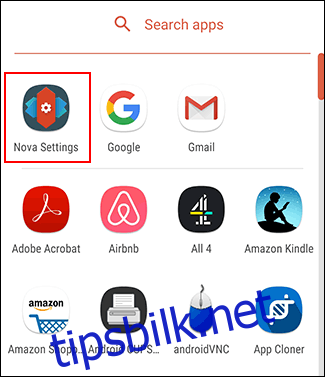
For å endre skriften som brukes i ikoner på startskjermen, velger du «Startskjerm» > «Ikonoppsett».
Appskuffens fonter endres ved å velge «App Skuff» > «Ikonoppsett». For appmapper følger du samme prosedyre og velger «Mapper» > «Ikonoppsett».
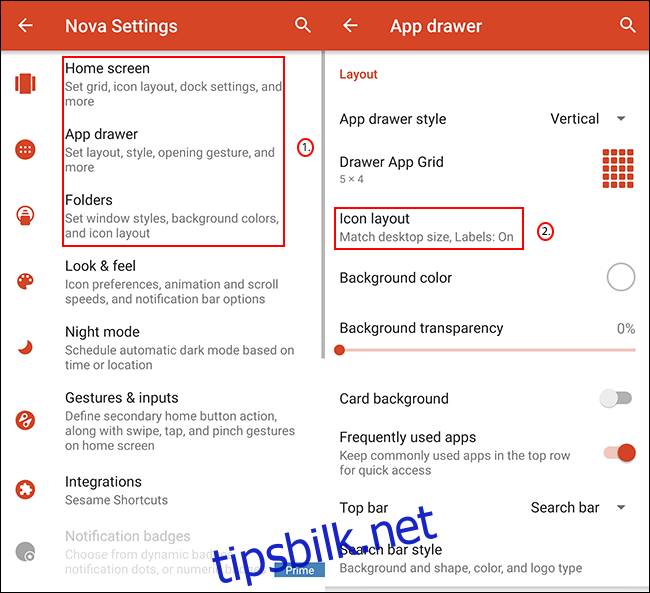
«Ikonoppsett»-menyen vil være noe annerledes for de tre alternativene, men skrifttypevalget er det samme.
Under «Etikett»-innstillingen finner du en «Skrift»-valg. Her kan du velge mellom fire alternativer: Normal, Medium, Condensed og Light.
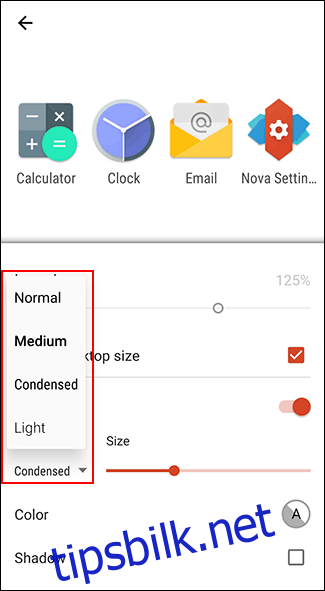
Etter at du har gjort et valg, trykker du på tilbake-knappen og sjekker ikonene i appskuffen eller startskjermen for å bekrefte at skriftstilen har endret seg.
Endre skrifter i Action Launcher
Om du bruker Action Launcher og vil endre skriftstilen som brukes i appskuffen og på startskjermen, sveiper du opp for å åpne startprogrammets appskuff, og velger deretter «Handlingsinnstillinger»-appen.
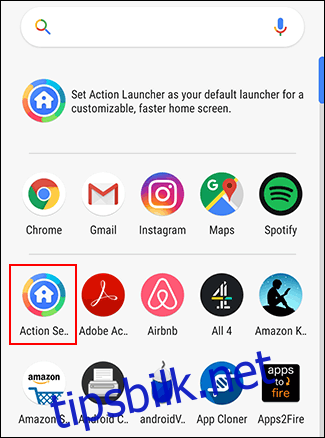
I innstillingsmenyen for Action Launcher velger du «Utseende».
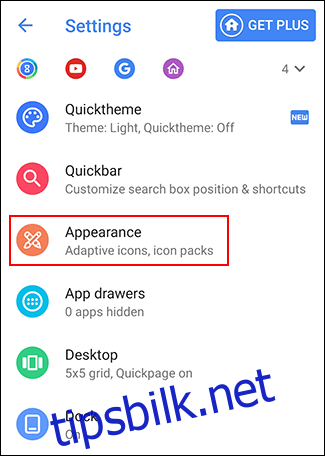
I «Utseende»-menyen blar du ned og velger «Skrift».
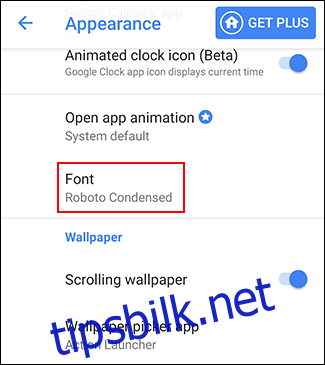
Velg en av de tilpassede Action Launcher-skriftene i «Skrift»-menyen. Trykk på et alternativ for å bekrefte valget, og trykk deretter tilbake-knappen for å gå tilbake til appskuffen.
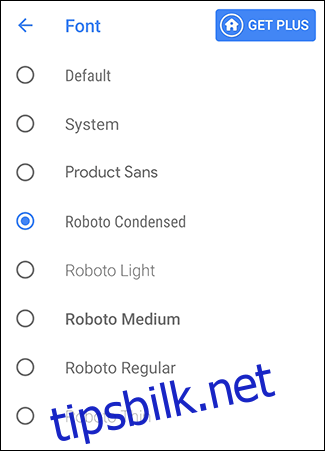
Skriften som brukes i appskuffen og på startskjermen vil nå endres til det valgte alternativet.
Andre tredjeparts skriftstil-apper
Det finnes et utvalg skriftstil-apper i Google Play Store. Disse appene er generelt ikke å anbefale, da de fleste ikke vil kunne gjøre endringer i den vanlige skrifttypen som enheten bruker.
Noen, som Stilig tekst, lar deg skrive «stilig tekst» i meldingsapper som WhatsApp, som gir inntrykk av at du bruker en annen font. Disse appene benytter egne symboler for å vise stilisert tekst, istedenfor å endre selve skrifttypen.
Andre apper, som Stilige skrifter, benytter samme metode som Samsung Galaxy Store for å la brukerne installere fonter. Om du har en Samsung-enhet, er det anbefalt å bruke den integrerte «Last ned skrifter»-metoden som er beskrevet tidligere.